Како онемогућити позадинско ВиФи скенирање у оперативном систему Виндовс 10
Чак и када одлучимо да повежемо рачунар са кућном бежичном мрежом , Виндовс(Windows) аутоматски скенира друге бежичне мреже у домету. Сврха скенирања је да помогне корисницима да остану повезани са најјачом мрежом, али може да омета када се настави током дужег временског периода. На срећу, постоји поставка која вам омогућава да онемогућите позадинско ВиФи скенирање(disable background WiFi scanning) у оперативном систему Виндовс 10.
Онемогућите позадинско ВиФи(WiFi) скенирање у оперативном систему Виндовс 10(Windows 10)
Можете да зауставите позадинско Ви-Фи(Wi-Fi) скенирање у оперативном систему Виндовс 10(Windows 10) тако што ћете онемогућити услугу ВЛАН АутоЦонфиг(WLAN AutoConfig Service) . Управо ова услуга омогућава Виндовс-у да се повеже или прекине везу са бежичном локалном мрежом(Wireless Local Area Network) ( ВЛАН(WLAN) ). Такође је опремљен могућношћу претварања рачунара у софтверску приступну тачку тако да други уређаји могу да се повежу на ваш рачунар бежично помоћу ВЛАН(WLAN) адаптера.
- Отворите дијалог Покрени.
- Откуцајте '(Type ‘) сервицес.мсц' у пољу и притисните Ентер(Enter) .
- Пронађите унос ВЛАН АутоЦонфиг.
- Кликните десним тастером миша(Right-click) на унос и изаберите опцију Својства .(Properties)
- У прозору Својства(Properties) који се отвори идите на Тип покретања(Startup) .
- Притисните дугме падајућег(Drop-down) менија, изаберите Ручно(Manual) .
- Испод наслова Статус услуге притисните дугме (Service Status)Стоп(Stop) .
- Изађите из уређивача локалних услуга.
- Поново покрените рачунар.
Важно је напоменути да ће заустављање или онемогућавање ВЛАНСВЦ(WLANSVC) услуге учинити да сви ВЛАН(WLAN) адаптери на вашем рачунару буду недоступни из корисничког интерфејса Виндовс мреже(Windows Networking User Interface) . Мицрософт(Microsoft) препоручује корисницима да сервис ВЛАНСВЦ остане(WLANSVC) активан ако рачунар има ВЛАН(WLAN) адаптер.
Press Win+R у комбинацији да бисте отворили оквир за дијалог Покрени .(Run)
Откуцајте ' сервицес.мсц(services.msc) ' у празно поље оквира и притисните тастер Ентер(Enter) .
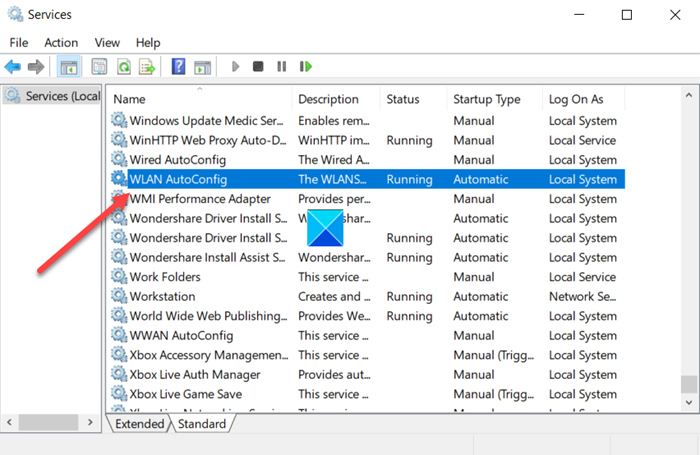
У прозору Лоцал Сервице Едитор(Local Service Editor) који се отвори пронађите ставку под следећим именом – ВЛАН АутоЦонфиг(WLAN AutoConfig) .
Кликните десним тастером миша(Right-click) на унос и изаберите опцију Својства .(Properties)
Прочитајте(Read) : Како онемогућити ВиФи користећи ЦМД или Поверсхелл(disable WiFi using CMD or Powershell) .
Затим, у прозору Својства(Properties) који се појави, идите на опцију Тип покретања .(Startup Type)
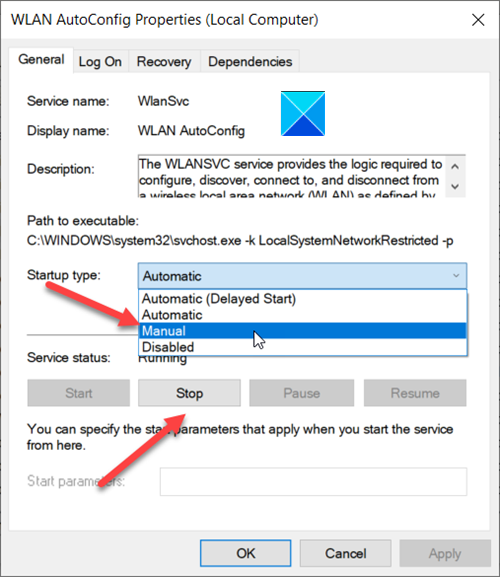
Притисните дугме падајућег менија поред горње опције и изаберите Ручно(Manual) .
Затим, под насловом Статус услуге , притисните дугме (Service Status)Стоп(Stop) .
Када се заврши, процес ће онемогућити позадинско ВиФи скенирање у оперативном систему Виндовс 10(WiFi scanning in Windows 10) .
That’s all there is to it!
Повезано(Related) :
- Зауставите аутоматску везу са бежичном мрежом(Stop automatic connection to Wireless Network)
- Виндовс није могао да покрене ВЛАН АутоЦонфиг Сервице(Windows could not start the WLAN AutoConfig Service) .
Related posts
Како измерити јачину ВиФи сигнала у оперативном систему Виндовс 10
Како да генеришете ВиФи историју или ВЛАН извештај у оперативном систему Виндовс 10
ВиФи повезан, али нема приступ интернету на Виндовс 10
Лозинка за ВиФи не ради на тастатури која није КВЕРТИ у оперативном систему Виндовс 10
Направите резервну копију и вратите ВиФи или профиле бежичне мреже у оперативном систему Виндовс 10
Најбољи бесплатни ВиФи Хотспот софтвер за Виндовс рачунар
Како се повезати на ВиФи са Виндовс 10
Поправите 5ГХз ВиФи који се не појављује у оперативном систему Виндовс 10
Како да видите профиле Ви-Фи мреже ускладиштене у оперативном систему Виндовс 10
Како поставити ограничење података за ВиФи и Етхернет у оперативном систему Виндовс 10
Како да направите извештај о Ви-Фи мрежном адаптеру на Виндовс 10
Поправите опцију ВиФи која се не приказује у оперативном систему Виндовс 10
4 начина за преглед сачуваних ВиФи лозинки на Виндовс 10
[РЕШЕНО] ВиФи повезан, али нема интернета на Виндовс 10
Ви-Фи подешавања недостају на Виндовс 10 или Сурфаце уређају
Најбољи бесплатни алтернативни софтвер Цоннецтифи за дељење интернета у оперативном систему Виндовс 10
Ултимате Виндовс 10 ВиФи водич за решавање проблема
Како да решите проблеме са ВиФи мрежом у оперативном систему Виндовс 11/10
Поправи ДХЦП није омогућен за ВиФи у оперативном систему Виндовс 10
Поправи грешку Нема интернета, безбедног ВиФи-а на Виндовс 11/10 [Поправљено]
